
Panoramix Ver.2.0
By Automation & Freedom
Manuale definitivo

| Caratteristiche
tecniche del sistema |
|
|
Sul PC dedicato
ad asterix è installato un dispositivo di acquisizioni immagini
dal formato video-composito delle telecamere a circuito chiuso.
|
|
|
Avvio
del programma |
|
|
Per avviare il programma, da utenti "Asterix", è sufficiente cliccare con il mouse sulla sua icona che si trova nei sottomenù "Programmi -> Panoramix" dal pulsante "Start".
|
|
|
Diagramma di flusso del programma.
|
|
|
|
|
| Regione
di interesse ROI |
|
| E'
opportuno introdurre il concetto di ROI (Region Of Interest).
La possibilità di definire una zona ristretta di elaborazione, permette al programma di eseguire solo al suo interno il calcolo del centroide e di fornire quindi un risultato più accurato. |
|
|
|
|
|
Scelta
dell'oggetto da inseguire |
|
|
Attenzione: l'immagine proposta in tale fase è statica. E' opportuno pertanto accertarsi, osservando l'immagine sul monitor analogico, che l'oggetto da inseguire sia già presente nel campo prima di effettuare la scelta. Altrimenti è possibile sempre cliccare a vuoto su un punto qualsiasi per passare al run effettivo del programma e scegliere l'oggetto da inseguire in un secondo tempo. Dopo tale
scelta, verranno aperte due finestre video: in una (rappresentata di seguito)
sono disposti i comandi di controllo del programma, in un'altra è
rinviata (ridotta al 50% (1)) la sovrapposizione dell'immagine
elaborata in tempo reale con il crocicchio della ROI ed il suo centro.
|
|
|
|
|
|
|
|
|
Panoramix videata del pannello che raggruppa i comandi di controllo
|
|
|
|
|
|
Il pannello di controllo contiene quattro aree funzionali: 1 Pre-processing dell'immagine acquisita 2 Calcolo della FWHM dell'immagine osservata e del seeing 3 Caratteristiche della Region Of Interest
|
|
|
|
|
|
1 - Pre-processing dell'immagine acquisita |
|
|
|
|
|
Cambio dell'oggetto da inseguire |
|
 E'
possibile cambiare in qualsiasi momento l'oggetto sul quale si vuole effettuare
il tracking. Il pulsante "Star selection" sulla
finestra dei comandi di controllo. Il programma, cliccando su tale pulsante,
torna alla schermata iniziale e chiede all'utente di selezionare un nuovo
oggetto da centrare E'
possibile cambiare in qualsiasi momento l'oggetto sul quale si vuole effettuare
il tracking. Il pulsante "Star selection" sulla
finestra dei comandi di controllo. Il programma, cliccando su tale pulsante,
torna alla schermata iniziale e chiede all'utente di selezionare un nuovo
oggetto da centrare |
|
|
Fine sessione |
|
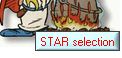 Sempre
attraverso il pulsante "Star selection" è
possibile chiudere la sessione di lavoro cliccando sul pulsante "cancel"
piuttosto che su "OK". Il programma esce dal ciclo operativo normale
e può essere chiuso definitivamente nelle normali modalità
di Windows. Sempre
attraverso il pulsante "Star selection" è
possibile chiudere la sessione di lavoro cliccando sul pulsante "cancel"
piuttosto che su "OK". Il programma esce dal ciclo operativo normale
e può essere chiuso definitivamente nelle normali modalità
di Windows. |
|
|
|
|
| 2
- Calcolo della FWHM dell'immagine osservata e del seeing |
|
| Il
profilo della riga centrale della ROI è visualizzato in grafico sulla
zona dei comandi. Su tale riga viene eseguita una stima della FWHM che fornisce una indicazione (2) orientativa del seeing. E' opportuno ricordare che questo strumento permette di regolare al meglio sia i parametri analogici a monte di Panoramix che quelli del software stesso, in modo da ottenere una immagine dai contorni ristretti che permette un calcolo del centroide (e quindi un inseguimento) più accurato. |
|
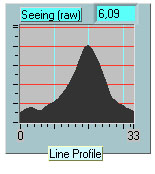 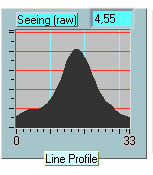 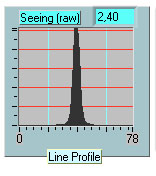 |
|
|
3 - Caratteristiche
della ROI |
|
| Strumento in acquisizione. | |
|
Attraverso
una procedura software (esterna a Panoramix) è possibile commutare
l'ingresso della scheda di acquisizione su una delle 4 telecamere poste
sui relativi strumenti. Tale scelta è visualizzata nel rettangolino
denominato "input".
|
|
| Posizione della ROI | |
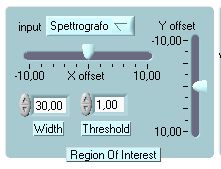 Nel
caso in cui il centro dell'oggetto, precedentemente selezionato con il cursore,
non fosse corrispondente con le reali condizioni osservative, è sempre
possibile spostare il centro della ROI per una escursione di +/- 10 pixel
grazie a due cursori denominati "X offset" ed
"Y offset". Nel
caso in cui il centro dell'oggetto, precedentemente selezionato con il cursore,
non fosse corrispondente con le reali condizioni osservative, è sempre
possibile spostare il centro della ROI per una escursione di +/- 10 pixel
grazie a due cursori denominati "X offset" ed
"Y offset".Tale procedura è corretta anche nel caso in cui si voglia operare in condizioni di offset tra l'immagine sulla telecamera e quella da elaborare attraverso la strumentazione di piano focale. |
|
|
Dimensioni della ROI |
|
| Le
dimensioni della ROI possono essere variate - attraverso il cursore denominato
"Width" - dalla impostazione iniziale di 30 pixel
quadri. Viene lasciata all'operatore la possibilità di optare per
un tracking più accurato entro una ROI abbastanza piccola,
oppure di un sistema meno accurato ma con un'area di intervento più
estesa. |
|
|
Soglia di intervento |
|
Se
le coordinate del centroide differiscono dalle coordinate x,y del centro
precedentemente scelto, viene attivata la procedura di puntamento.  Tale
interviento avviene solo se la differenza tra i valori comparati
supera una determinata soglia. Tale
interviento avviene solo se la differenza tra i valori comparati
supera una determinata soglia. Il valore di default della soglia di intervento è di 1 pixel (3) ma può essere variato in un range ristretto attraverso il cursore denominato "Threshold". Anche qui viene lasciata all'operatore la possibilità di scegliere (in base alle condizioni osservative) tra un intervento più accurato, ma che potrebbe diventare instabile e un intervento meno sensibile nel caso in cui le variazioni di forma della stella, causate dal seeing, fossero troppo irregolari. |
|
| Calcolo del centroide | |
| Sull'oggetto visualizzato al centro della selezione precedentemente operata, dopo il processamento prescelto, vengono calcolate le coordinate x, y del centro di luminosità. Tale operazione - come già detto - è accurata in funzione di quanto può essere netta la differenza tra l'immagine delle stella ed il fondo del cielo. | |
| Stato del tracking | |
|
Azionamento del telescopio |
|
|
|
|
| Memorizzazione del crocicchio | |
|
Allo
scopo di gestire meglio il posizionamento del crocicchio di tracking,
sono stati aggiunti due pulsanti al pannello di controllo di Panoramix. |
|
|
Cliccando
sul pulsante "write" il programma scriverà
(su un apposito file di configurazione) le coordinate del crocicchio
nel momento attuale. Questa operazione
può essere utile nel caso in cui si voglia memorizzare, una volta
per tutte, la posizione esatta del punto di massima efficienza per lo
strumento di piano focale. La sovrascrittura al file di configurazione è protetta da un pannello che chiede la conferma all'operatore. |
|
|
|
|
| N.B. L'errore che appare se si clicca su "cancel" non è critico, è dovuto ad un malfunzionamento del programma. | |
|
Cliccando
sul pulsante "read" il programma leggerà
(dal suddetto file di configurazione) le coordinate memorizzate precedentemente.
|
|
|
|
|
|
|
| 1) Solo per la visualizzazione: l'elaborazione sulla ROI avviene sempre su scala intera. | |
| 2) Sono ancora da definire i parametri relativi ai fattori di scala della strumentazione. | |
| 3) Anche i questi calcoli intervengono le tecniche di interpolazione che consentono di ottenere risoluzioni superiori alla risoluzione nominale dell'immagine. | |